4uKey for Android - Nr.1 Android Entsperrer & FRP Tool
Android Bildschirm Sperre entsperren & FRP ohne Passwort entfernen
Android Entsperrer & FRP Tool
Sperrbildschirm entsperren & FRP entfernen
Viele Benutzer stoßen auf den Samsung Software Update Fehlercode 412, wenn sie versuchen, die Software ihres Geräts zu aktualisieren. Dieses Problem kann Benutzer daran hindern, die neuesten Sicherheitsupdates oder Firmware-Updates zu installieren, was ihre Geräte potenziell anfällig für Sicherheitslücken lässt.
Dieser Leitfaden erklärt den Fehler und bietet klare, schrittweise Lösungen.
Fehlercode 412 bedeutet, dass der Update-Prozess vorzeitig gestoppt wurde, bevor er abgeschlossen werden konnte. Dieser Fehler tritt häufig während eines Sicherheitsupdates auf, auch bekannt als Samsung Sicherheitsupdate Fehlercode 412.
Fehler 412 tritt normalerweise aufgrund eines oder mehrerer der folgenden Gründe auf:

Fehlercode 412 kann wirklich ärgerlich sein. Dieser Fehler tritt auf, wenn Ihr Telefon den Update-Prozess stoppt. Im Folgenden finden Sie mehrere detaillierte Schritte, die Ihnen helfen können, den Samsung Software Update Fehlercode 412 zu beheben. Folgen Sie diesen Methoden nacheinander, bis Ihr Update funktioniert:
Schalten Sie Ihr Telefon aus, warten Sie 20–30 Sekunden und schalten Sie es dann wieder ein. Dieser einfache Neustart kann vorübergehende Fehler beheben, die den Fehlercode 412 Android Update-Ausfälle verursachen.
Durch das Neustarten wird das System Ihres Telefons aufgefrischt, und kleinere Softwarefehler können behoben werden.
Eine schwache oder instabile Verbindung führt oft zum Samsung Update Fehlercode 412. Um dies zu beheben:
Wenn Sie über WLAN verbunden sind, versuchen Sie, auf mobile Daten umzuschalten, oder umgekehrt. Eine stabile Verbindung ist für das Update unerlässlich.
Gehen Sie zu den Einstellungen und suchen Sie die Option zum Zurücksetzen der Netzwerkeinstellungen. Dies wird alle Netzwerkprobleme beheben, die das Update stoppen könnten.
Sie können auch versuchen, den Cache und die Daten der Update-App zu löschen, um den Samsung Update fehlgeschlagen Fehlercode 412 zu beheben.
Dies setzt die Update-App zurück und kann beschädigte Dateien entfernen, die den Samsung Update fehlgeschlagen Fehlercode 412 verursachen.
Ausreichend Speicherplatz ist entscheidend für einen reibungslosen Samsung Sicherheitsupdate Fehlercode 412-Prozess. Um sicherzustellen, dass genügend Speicherplatz vorhanden ist:
Ein niedriger Speicherplatz kann den Update-Prozess stören. Stellen Sie sicher, dass genügend freier Speicherplatz vorhanden ist.
Löschen Sie nicht verwendete Apps, Fotos oder andere Dateien, um Platz für das Update zu schaffen.
Smart Switch kann helfen, wenn Ihr reguläres Over-the-Air-Update fehlschlägt. Sie können Samsung Smart Switch auf einem PC installieren und Ihr Gerät darüber aktualisieren.
Laden Sie Samsung Smart Switch auf Ihrem Computer herunter und installieren Sie es.
Verbinden Sie Ihr Telefon mit einem USB-Kabel. Verwenden Sie Smart Switch, um nach dem Update zu suchen und es zu installieren. Diese Methode umgeht einige der Probleme bei drahtlosen Updates, die zum Fehlercode 412 Android Update Samsung führen können.

Manchmal kann die SIM-Karte den Update-Prozess stören. Entfernen Sie sie, warten Sie ein paar Sekunden und setzen Sie sie dann wieder ein. Versuchen Sie anschließend das Update erneut, um zu sehen, ob das Problem behoben wurde.
Wenn die Update-Server von Samsung stark belastet sind, müssen Sie möglicherweise warten und es später erneut versuchen. Das Überprüfen der offiziellen Foren von Samsung oder der Website Ihres Mobilfunkanbieters auf bekannte Ausfälle kann Ihnen Aufschluss geben.
Indem Sie diese detaillierten Schritte befolgen, können Sie oft den Samsung Software Update Fehlercode 412 überwinden und sicherstellen, dass Ihr Gerät die notwendigen Updates erhält.
Ein Werksreset kann tiefere Softwareprobleme auf Ihrem Samsung-Gerät lösen. 4uKey für Android ist ein zuverlässiges Tool, um einen Werksreset durchzuführen und den gesperrten Bildschirm ohne Passwort zu entsperren.
Falls FRP Ihr Samsung-Gerät nach einem Werksreset daran hindert, verwendet zu werden, bietet dieses Easy Samsung FRP Tool Lösungen, um FRP-Sperren zu umgehen.
Schritte zum Zurücksetzen des Samsung-Geräts auf Werkseinstellungen
Laden Sie zunächst die Software auf Ihrem Computer herunter und installieren Sie sie. Starten Sie das Programm, wählen Sie die Funktion "Bildschirm-Sperre entfernen" und verbinden Sie Ihr Gerät über ein USB-Kabel mit dem Computer.
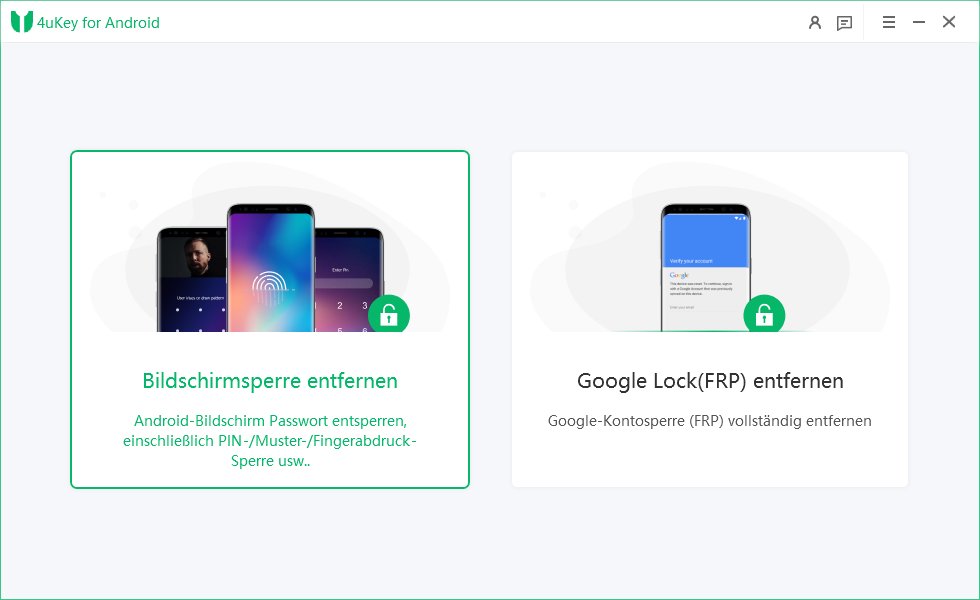
Wählen Sie nun das Android-Modell entsprechend aus. Wenn Ihr Gerät nicht in der Liste vorhanden ist, müssen Sie einen anderen Modus verwenden, um es zu entsperren.

Das Datenpaket wird automatisch für Ihr Gerät heruntergeladen. Sobald dies abgeschlossen ist, klicken Sie auf "Weiter", um mit dem nächsten Schritt fortzufahren.

Sobald der Vorgang abgeschlossen ist, können Sie das Android-Telefon mit der PC-Software ohne USB-Debugging erfolgreich entsperren und einen Hard-Reset durchführen.

Wenn Ihr Samsung-Gerät keine Updates erhält, versuchen Sie diese alternativen Methoden:
Wenn alles andere fehlschlägt, können Sie Odin, Samsungs offizielles Firmware-Flash-Tool, verwenden, um Updates manuell zu installieren. Beachten Sie jedoch, dass diese Methode Daten löschen oder Garantien ungültig machen kann. Verwenden Sie sie daher mit Vorsicht.
Hier sind einige andere häufige Samsung Update Fehler und deren Lösungen:
Wenn Sie wiederholt Update-Fehler erleben, ziehen Sie in Erwägung, ein System- & Gerät-Reset-Tool wie 4uKey für Android zu verwenden.
Der Samsung Software Update Fehlercode 412 kann frustrierend sein, aber mit den richtigen Lösungen oder durch den Einsatz von Tools wie 4uKey für Android können Sie das Problem effektiv beheben.
Probieren Sie diese Methoden aus und halten Sie Ihr Samsung-Gerät auf dem neuesten Stand!


4uKey for Android - Nr. 1 Android Unlocker & Samsung FRP-Tool
dann schreiben Sie Ihre Bewertung
Von Lukas Hofmann
2025-04-23 / Android Entsperren
Jetzt bewerten!